
Già con Windows 7 gli utenti hanno apprezzato i spesso bellissimi temi ufficiali della Microsoft per tale sistema operativo; novità assoluta in quanto per le precedenti versioni Windows Vista e Windows XP i temi erano e sono del tutto assenti.
Con il lancio di Windows 8 non potevano ovviamente mancare i temi dedicati al nuovo sistema operativo (funzionano anche su Windows 7 e RT) e la loro qualità non passa di certo inosservata. Al momento in cui scrivo per Windows 8 sono già stati rilasciati 15 temi ufficiali Microsoft di vario tipo e genere, alcuni sono anche panoramici con colore della finestra che si adatta all’immagine, e che comprendono da un minimo di sei a un massimo di sedici sfondi per il desktop.
Le immagini dei temi ovviamente sono di grande qualità e effetto ottimi per dare un tocco in più all’aspetto del Desktop del computer. Ma essendo compresi nel “deskthemepack” del tema, questi sfondi non si possono scaricare separatamente nel computer, bensì per poterli avere è necessario installare il tema sulla versione Windows compatibile, ovvero Windows 8, 7 o RT.
Però dato che su su Windows XP e Vista non è possibile usare tali temi, sarebbe bello poter almeno usare gli sfondi in essi compresi. Ma come fare ad ottenere queste immagini se sono integrate nel deskthemepack del tema? Il trucco c’è ed è piuttosto semplice e rapido da mettere in atto. A seguire andiamo dunque a vedere come usare su XP e Vista gli sfondi dei temi Microsoft per Windows 8 e 7.
1. Per prima cosa recarsi alla pagina ufficiale di download dei temi di Windows 8 raggiungibile a questo indirizzo (in questa pagina ci sono quelli per Windows 7) e scaricare nel computer il tema di proprio interesse.
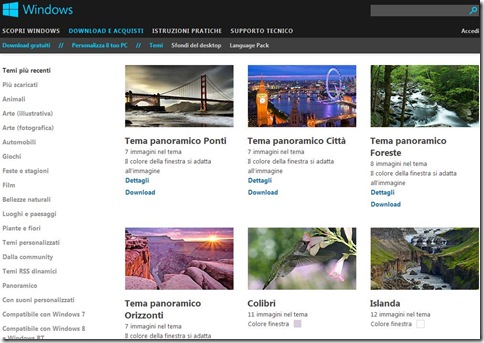
2. Il tema verrà salvato nel PC in formato .deskthemepack. Il trucco sta nel rinominare il tema in .cab, ovvero sostituendo l’estensione “.deskthemepack” con “.cab” (come nell’esempio sotto in figura):
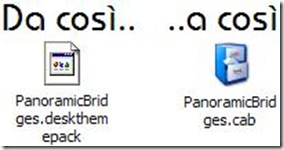
In questo modo il tema diverrà gestibile con qualsiasi programma di compressione/decompressione archivi come WinRar, WinZip e simili.
3. Dunque non resta che cliccare il tema .cab in questione con il tasto destro del mouse ed estrarre il suo contenuto. Il contenuto consiste in due file:
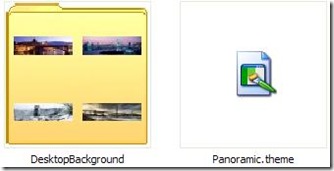
Il tema (in formato .theme) che si può eliminare in quanto non serve a niente, e la cartella DesktopBackground che invece è proprio quella che ci serve in quanto al suo interno sono contenuti tutti gli sfondi desktop del tema Windows 8 o 7 in questione, in formato immagine JPG, pronti da applicare come sfondo del Desktop di Windows XP o di Windows Vista e da aggiungere alla propria galleria fotografica.